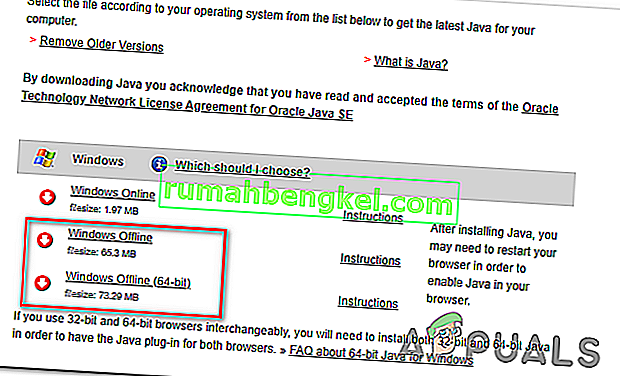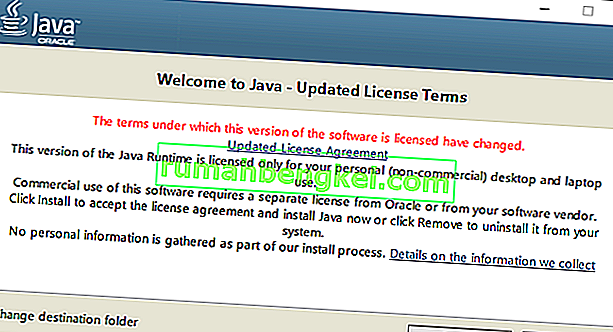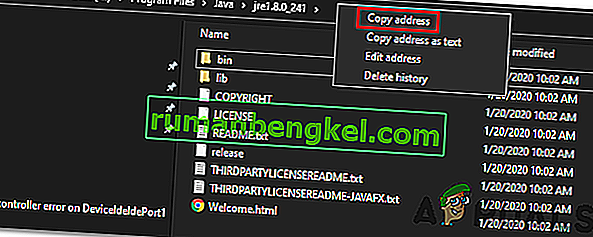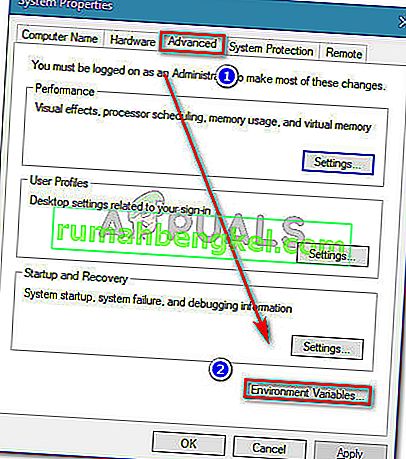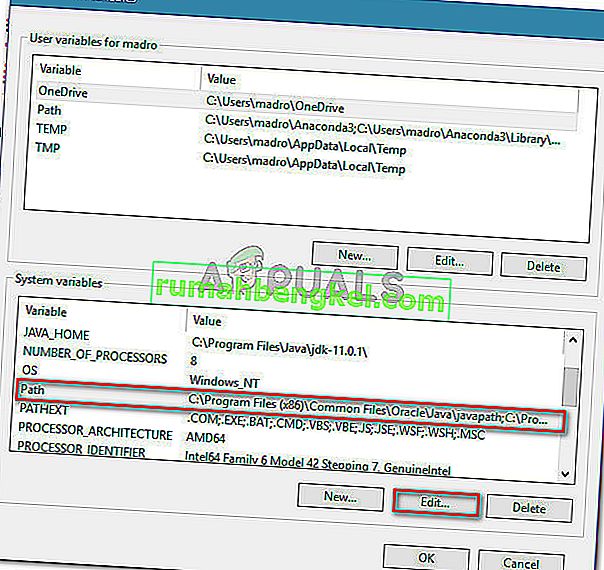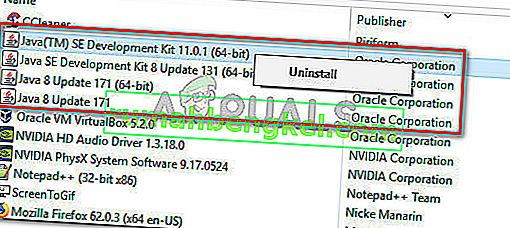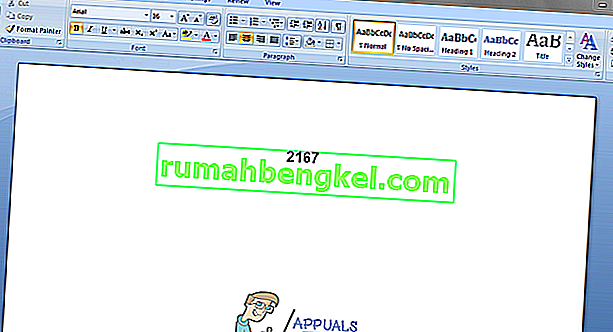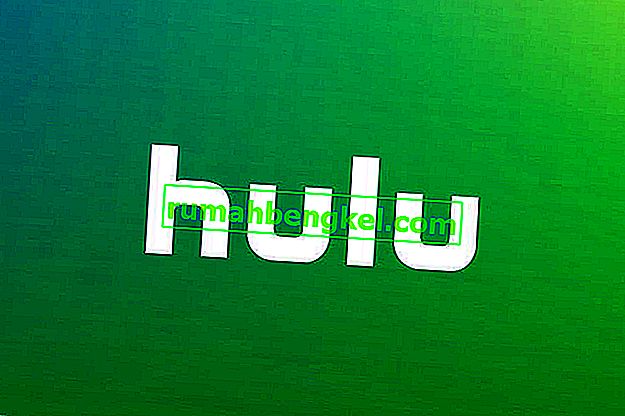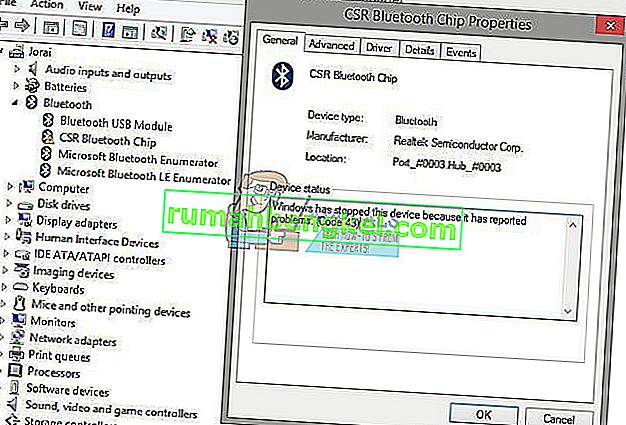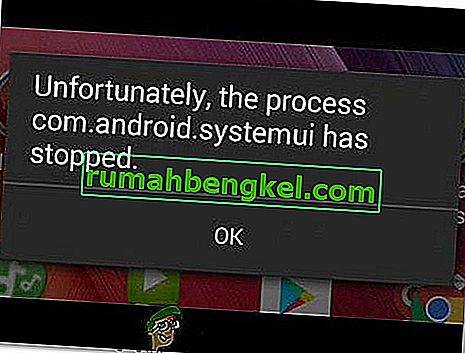"No JVM יכול להימצא במערכת שלך (Exe4j_Java_Home)" שגיאה מופיעה בדרך כלל כאשר משתמשים מנסים להתקין DbVisualizer, כאשר משיקה הפעלה exe4j או כאשר מנסים להפעיל Minecraft (או משחק אחר או יישום המשתמש בסביבת Java).

ברוב המקרים בעיה זו תתרחש עקב גרסת Java שאינה תואמת. לרוב, משתמשים מושפעים בסופו של דבר מתקינים גרסת ביט שגויה של Java, מה שמאלץ את היישום להשליך את השגיאה הזו. עם זאת, במקרים מסוימים, השגיאה 'לא נמצא JVM במערכת שלך (Exe4j_Java_Home)' מופיעה עקב משתנה שגוי של סביבת Java.
אבל במקרה שאתה נתקל בבעיה ביחס לשרת Openfire, ככל הנראה זה נובע מבאג שנפתר מאז עם שחרור Java חדש יותר מ- Java 8 Update 161.
הערה : כך ניתן לתקן את השגיאה 'Javac אינה מזוהה'.
1. התקן גרסה תואמת של DbVisualiser
כפי שדווחו על ידי הרבה משתמשים מושפעים, סביר להניח כי בעיה זו מתרחשת עקב התקנת Java שאינה תואמת. המשתמשים המושפעים ביותר הצליחו לפתור את הבעיה לאחר שהבינו שניסו לפרוס 32 גרסאות של DbVisualiser עם התקנת Java של 64 סיביות (או להיפך).
אם תרחיש זה ישים, תוכל לתקן את הבעיה במהירות על ידי התקנת גרסת הסיביות החסרה של התקנת Java. להלן מדריך מהיר לביצוע פעולה זו:
הערה: המדריך שלמטה צריך להיות ישים ללא קשר לגרסת Windows שבה אתה משתמש.
- היכנס לקישור זה ( כאן ) וגלול מטה לקטע Windows. לאחר הגעתך, לחץ על גרסת הביט שחסרה לך כדי להתחיל בהורדה. תלוי בגרסת הסיביות של DbVisualiser, הורד את Windows Offline או Windows Offline (64-bit) .
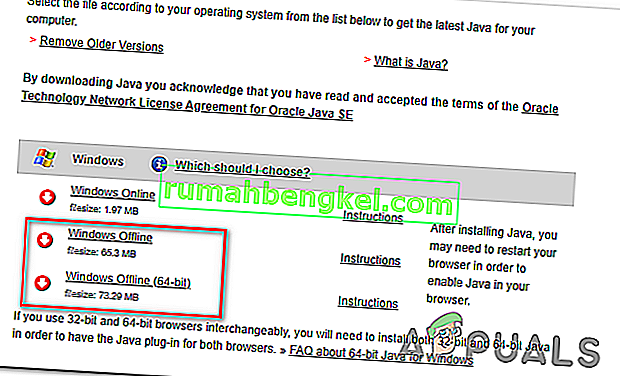
הערה: Windows Offline היא גרסת 32 סיביות מבין 3 האפשרויות הזמינות.
- לאחר השלמת ההורדה, לחץ פעמיים על הפעלת ההתקנה, ולאחר מכן עקוב אחר ההנחיות שעל המסך להשלמת ההתקנה.
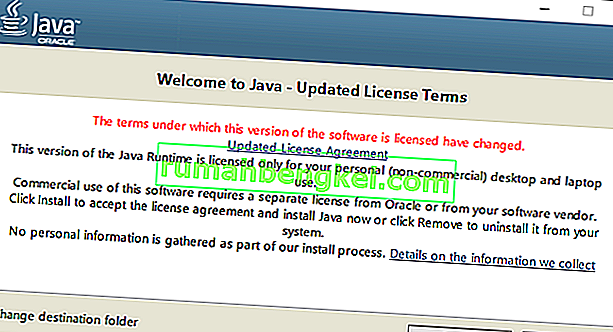
- לאחר סיום ההתקנה, סגור את אשף ההתקנה והפעל מחדש את המחשב.
- בהפעלה הבאה, חזור על הפעולה שגרמה בעבר לשגיאה ובדוק אם הבעיה נפתרה כעת.
אם הליך זה לא היה ישים או שהוא לא פתר את הבעיה, עבור למטה לתיקון הפוטנציאלי הבא להלן.
2. תיקון משתנה סביבת Java
כפי שמתברר, השגיאה 'לא ניתן היה למצוא JVM במערכת שלך (Exe4j_Java_Home)' יכולה להתרחש גם בגלל משתנה שגוי של סביבת Java. זה יכול לקרות מסיבות שונות, אך התיקון תמיד זהה.
על מנת לפתור את הבעיה, יהיה עליך להביא את המיקום של התקנת Java שלך ולוודא כי המשתנה Java Environment מצביע על המיקום הנכון. כמה משתמשים מושפעים אישרו כי פעולה זו איפשרה להם סוף סוף לפתור את הבעיה.
להלן מדריך מהיר לתיקון משתנה סביבת Java שלך:
- פתח את סייר הקבצים ונווט לנתיב ההתקנה של סביבת Java שלך. אלא אם כן התקנת אותו במיקום מותאם אישית, תמצא אותו במיקומים הבאים:
C: \ Program Files \ Java \ * גרסת Java * - גירסת 64 סיביות C: \ Program Files (x86) \ Java \ * גרסת Java * - גרסת 32 סיביות
- לאחר שתגיע למיקום הנכון, לחץ באמצעות לחצן העכבר הימני על סרגל הניווט ובחר העתק כתובת מתפריט ההקשר שהופיע לאחרונה.
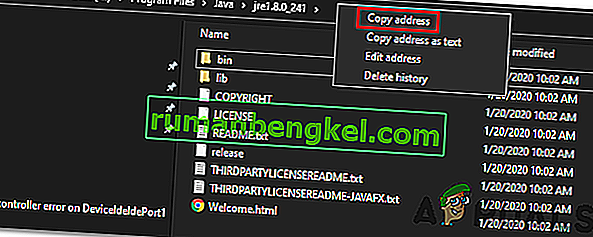
- עם מיקום Java הנכון שהועתק ללוח שלך, לחץ על מקש Windows + R כדי לפתוח תיבת דו-שיח הפעלה . לאחר מכן הקלד ' sysdm.cpl' בתוך תיבת הטקסט ולחץ על Enter כדי לפתוח את מסך מאפייני המערכת .

- ברגע שאתה נכנס לחלון מאפייני מערכת , עבור לכרטיסייה מתקדם ואז לחץ על משתני סביבה .
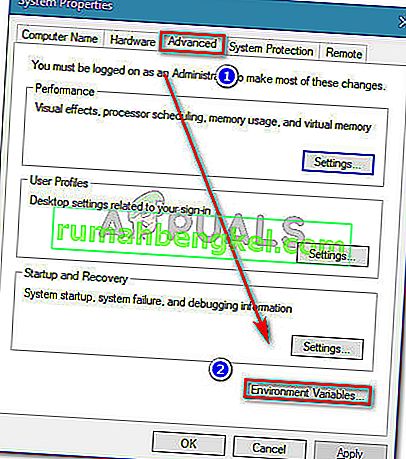
- כאשר אתה נמצא בחלון המשתנה סביבה , עבור למשתני מערכת , בחר באפשרות נתיב ולחץ על הלחצן ערוך .
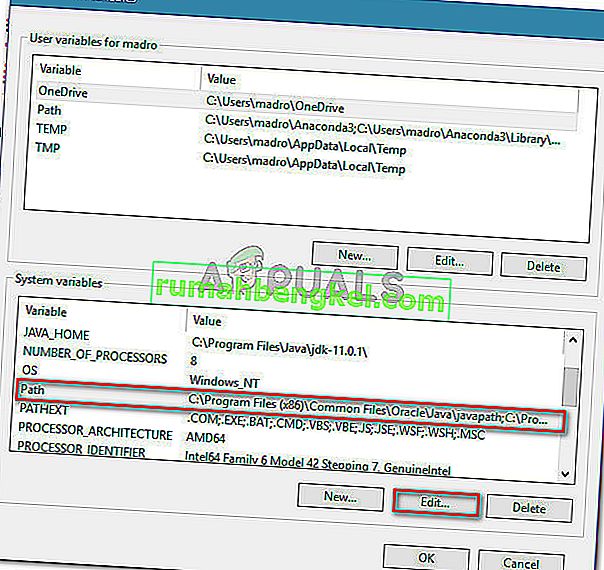
- בתוך החלון הבא, חפש משתנה סביבה שמזכיר את Java. כאשר אתה מצליח לאתר אותו, שנה את ערך זה למיקום הנכון שזיהית בעבר בשלב 2.
- הפעל מחדש את המחשב ובדוק אם הבעיה נפתרה בעת הפעלת המערכת הבאה.
במקרה שאותה בעיה עדיין מתרחשת, עבור למטה לתיקון הפוטנציאל הסופי שלמטה.
3. התקן מחדש את סביבת Java הנוכחית
אם אתה נתקל בבעיה זו ביחס לשרת Openfire, סביר מאוד להניח שאתה נתקל בבעיה זו עקב באג שנפתר מאז עם מהדורות Java האחרונות. למרבה המזל, אורקל הצליחה לתקן בעיה זו באמצעות בנייה חדשה יותר מ- Java 8 Update 161.
אם תרחיש זה ישים, באפשרותך לתקן את הבעיה על ידי הסרת ההתקנה של כל סביבת Java + העזרים והתקנת הגרסה האחרונה. שיטה זו אושרה כמוצלחת עבור הרבה משתמשים מושפעים שהתמודדו עם 'לא ניתן היה למצוא JVM במערכת שלך (Exe4j_Java_Home)'.
הנה מדריך מהיר עם מה שאתה צריך לעשות כדי להתקין מחדש את סביבת Java הנוכחית:
- לחץ על מקש Windows + R כדי לפתוח תיבת דו-שיח הפעלה . לאחר מכן הקלד 'appwiz.cpl' ולחץ על Enter כדי לפתוח את המסך תוכניות ותכונות .

- ברגע שאתה נכנס למסך תוכניות ותכונות , גלול מטה ברשימת היישומים המותקנים ואתר את גרסת ההתקנה שלך ב- Java. כשתראה אותו, לחץ עליו לחיצה ימנית ובחר הסר התקנה מתפריט ההקשר שזה עתה הופיע.
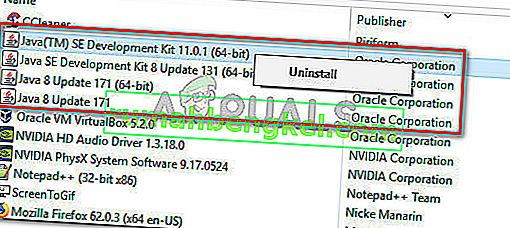
- לאחר הסרת ההתקנה הראשית של Java, חזור על אותו הליך עם כל התקנת עזר (עדכוני Java, NodeJs וכו ').
הערה: אם ברצונך לקבץ את כולם יחד כדי לוודא שאתה לא משאיר שום דבר מאחור, לחץ על העמודה Publisher למעלה.
- לאחר הסרת ההתקנה של כל התקנת Java, הפעל מחדש את המחשב.
- לאחר השלמת רצף האתחול הבא, בקר בקישור זה כאן והורד את הגרסה האחרונה של JRE. לאחר שתצליח להתקין אותו, המשך להסרת ההתקנה של שאר הרכיבים המשויכים שהסרת בעבר.
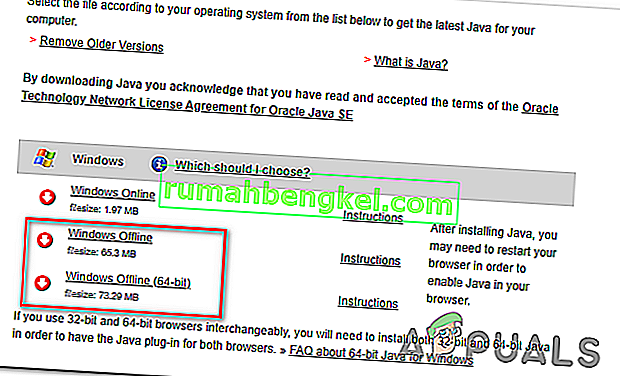
- בצע הפעלה מחדש סופית ובדוק אם הבעיה נפתרה בעת הפעלת המערכת הבאה.